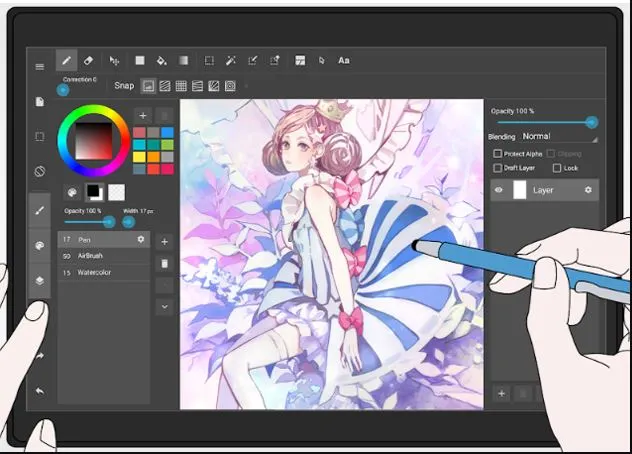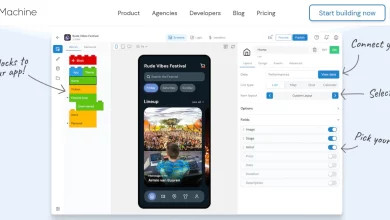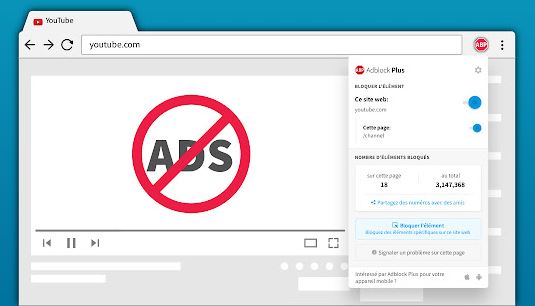6 Meilleurs logiciels de test de performances PC 2023
Benchmarking Pc : Les logiciels de test performance Pc permettant d’une part de vérifier l’état de santé de ses composants (processeur, RAM, disque dur, carte graphique, etc.) et d’autre part de mesurer la capacité des composants de l’ordinateur.
Cela peut nous aider à déterminer ce qui empêche l’ordinateur de fonctionner de manière optimale et comment nous pouvons améliorer les performances de notre ordinateur.
Quel logiciel de test Performance utiliser ?
Il existe de nombreux outils de benchmarking. Si vous lisez des fiches techniques ou des tests matériels dans la presse ou sur le web, vous avez probablement vu les scores de performances de logiciels spécialisés comme PCMark, 3DMark ou Sisoftware Sandra. Destinés avant tout à un usage professionnel, la plupart de ces outils de référence très complets sont payants. Mais certains sont disponibles dans des versions d’essai gratuites et plus limitées. Et d’autres, comme Novabench, UserBenchmark ou Cinebench, sont entièrement gratuits.
Le prix n’est pas le seul élément différenciateur. En effet, certains outils comme UserBenchmark ou 3DMark ne fonctionnent que sur Windows, alors que d’autres comme Geekbench ou Novabench peuvent aussi être utilisés sur macOS ou Linux. Une autre différence importante est la méthode d’évaluation.
Certains logiciels se concentrent sur des tests de performances brutes (temps de calcul pour le traitement ou la compression des fichiers, vitesses de transfert, nombre d’images affichées par seconde, etc.), tandis que d’autres simulent des actions courantes pour mieux refléter l’utilisation d’un ordinateur au quotidien. De plus, certains poussent les tests vidéo plus loin que d’autres pour évaluer la puissance des circuits graphiques, notamment en évaluant le nombre d’images par seconde (fps, pour images par seconde) réalisables dans différentes résolutions - un critère essentiel pour les joueurs, puisqu’il détermine fluidité dans les jeux 3D exigeants. De plus, et selon la méthode utilisée, les tests sont plus ou moins longs. Un logiciel comme UserBenchmark fait une évaluation complète d’un ordinateur en quelques minutes alors que Cinebench nécessite beaucoup plus de temps. Enfin, certains outils se contentent de fournir des notes sans notation, tandis que d’autres les accompagnent de commentaires, de conseils et de comparaisons. Bref, vous l’aurez compris, il y en a pour tous les goûts !
Attention cependant, même s’ils se ressemblent, ne confondez pas les logiciels de benchmark avec les utilitaires permettant d’identifier les composants informatiques tels que Speecy, Everest, SIW, Belarc Advisor ou HWM BlackBox (voir notre fiche pratique Identifier les composants informatiques). un PC). Certes, tous donnent des informations techniques sur les différents éléments (type et fréquence du processeur, références des modules RAM, etc.), mais les outils de benchmark réalisent également des tests. Autre détail, la plupart des logiciels de référence sont en anglais. Mieux vaut avoir quelques notions des mots technique…
Pour vous aider si vous souhaitez savoir comment effectuer un test de performance de votre ordinateur, alors les 6 logiciels que vous trouverez dans cet article vous seront très utiles.
Quel que soit l’outil que vous choisissez, pensez à fermer les autres applications ouvertes et à ne rien toucher pendant les tests pour ne pas fausser les résultats. Dans certains cas (sur les portables notamment), il est conseillé de changer le mode de performances de Windows pour effectuer des mesures dans une configuration optimale, et non avec des réglages qui privilégient l’autonomie de la batterie au détriment des performances de calcul.
1. SiSoftware Sandra
SiSoftware Sandra est un autre outil de test populaire qui comprend des outils d’analyse comparative. Il a une interface informative, offre un large éventail de paramètres. Ce programme analyse le système et les composants de votre ordinateur. Il propose des versions payantes, mais la version gratuite est suffisante pour tous les tests de base.
Après avoir passé le test, SiSoftware Sandra vous montre un graphique bien détaillé de vos résultats. Le programme fournit des informations intéressantes pour tous les composants et périphériques :
- Guérisseur,
- Carte de photographes,
- Carte son,
- Imprimante (si installée),
- Carte réseau,
- Ports et entrées,
Vous pouvez comparer les données des résultats des tests enregistrés par SiSoftware pour avoir une idée des performances de votre PC, qui vous indiquera quel composant mettre à jour pour augmenter votre PC.
2. Novabench
Novabench est un excellent outil pour tester les performances des PC. Son utilisation est simple : en un seul clic, vous pouvez tester votre RAM, CPU, GPU et disque dur. Le résultat du test affiche un score comparable en ligne et vous donnera une meilleure idée des performances de votre ordinateur par rapport aux résultats des autres utilisateurs.
Après avoir téléchargé et installé Novabench, lancez-le. Vous verrez la fenêtre principale du programme où vous pouvez simplement cliquer sur le bouton « Démarrer le test d’analyse comparative » pour commencer.
Une fois les tests terminés, NovaBench affiche le score global de votre ordinateur, ainsi que les résultats de chacun de ses composants. Cliquez sur le bouton « Comparer ces résultats en ligne » pour faire correspondre les résultats de votre ordinateur aux autres résultats sur le site Web de NovaBench.
3. PCMark
PCMark est un bon outil pour mesurer les performances globales d’un ordinateur. Il donne aux utilisateurs une vue d’ensemble de leurs systèmes. Le programme est disponible en deux versions : une version gratuite qui permet d’effectuer un ensemble de tests très utiles, tandis que la version payante comprend des paramètres supplémentaires et des graphiques détaillés sur les appareils. PCMark est compatible avec les systèmes Windows 7 à 11.
4. UserBenchmark
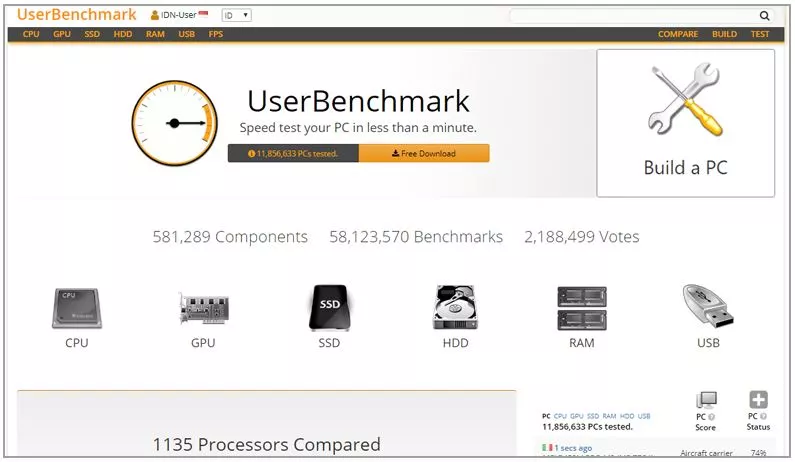
UserBenchmark est un logiciel gratuit d’analyse comparative de PC en ligne. C’est l’outil le plus facile à utiliser : il suffit de télécharger et d’exécuter un petit fichier .exe pour commencer les tests. Vous n’avez rien à installer sur votre ordinateur.
Cliquez simplement sur le bouton Exécuter pour démarrer les tests. Après quelques minutes, UserBenchmark affiche les résultats dans une nouvelle fenêtre de votre navigateur Web.
5. 3DMark
3DMark est un programme d’analyse comparative de Futuremark et peut être utilisé spécifiquement pour les tests de performances graphiques. C’est l’un des programmes les plus populaires pour évaluer le rendu des graphiques 3D pour les ordinateurs et les tablettes. Avec 3DMark, vous pouvez voir si votre système exécutera les derniers jeux vidéo.
3DMark est un programme lourd, les fichiers d’installation font plus de 4 Go et l’exécution de ce programme pour les tests prend un certain temps.
6. Cinebench
Cinebench est un outil développé par Maxon (société qui développe des logiciels professionnels de modélisation, d’animation et de rendu 3D). C’est un programme qui vous permet d’effectuer une série de tests afin d’évaluer les capacités du processeur et de la carte graphique de votre ordinateur.
Si vous souhaitez simplement tester les performances du processeur et de la carte graphique de votre ordinateur, Cinebench est l’outil parfait pour déterminer sa puissance, que ce soit sous Windows ou Mac. Et c’est absolument gratuit !